来源:小编 更新:2025-01-23 06:45:55
用手机看
手机里的那些精彩瞬间,是不是总想保存下来呢?别急,今天就来教你怎么用安卓系统的键盘轻松截屏,让你的手机生活更加多姿多彩!
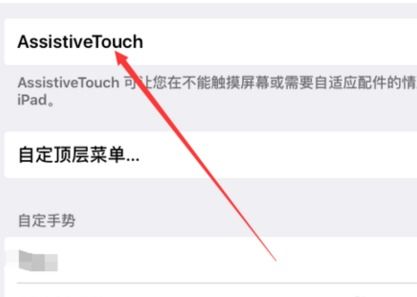
想要用键盘截屏,最简单的方法就是通过按键组合。大多数安卓手机都支持这个功能,操作起来也是超级简单。
1. 找到电源键和音量键:首先,你得知道你的手机上哪两个键可以用来截屏。一般来说,电源键和音量键就是我们的“英雄”。
2. 同时按下电源键和音量键:在需要截屏的界面,快速同时按下这两个键,保持几秒钟。
3. 屏幕闪烁,截图成功:你会看到屏幕闪或者听到“咔嚓”一声,这就是截屏成功的信号啦!

除了按键组合,一些安卓手机还支持手势操作来截屏,这可是个非常酷炫的方式哦!
1. 开启手势截屏:进入手机的设置,找到“手势控制”或“超级截屏”等选项,开启手势截屏功能。
2. 自定义手势:你可以根据自己的喜好设置手势,比如在屏幕上画一个“V”字形,或者画一个“O”字形。
3. 完成截屏:在需要截屏的界面,按照你设置的手势操作,屏幕就会自动截取下来啦!
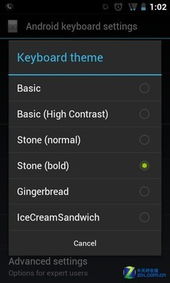
如果你不喜欢复杂的操作,通知栏快捷截屏也是一个不错的选择。
1. 下拉通知栏:在需要截屏的界面,从屏幕顶部向下拉,打开通知栏。
2. 找到截屏按钮:在通知栏中,你会看到一个截屏的图标,点击它。
3. 截图完成:屏幕就会自动截取下来,保存在相册里。
如果你对截屏功能有更高的要求,比如想要添加注释、编辑图片等,那么第三方应用就是你的不二之选。
1. 下载截屏应用:在Google Play商店搜索“截屏”或“屏幕录制”等关键词,下载一个你喜欢的应用。
2. 安装并设置:按照应用的提示进行安装和设置,比如开启权限、设置截屏快捷键等。
3. 使用应用截屏:打开应用,按照提示进行操作,就可以轻松截屏啦!
在使用键盘截屏的过程中,还有一些注意事项需要你了解:
1. 不同品牌手机可能有所不同:不同品牌的安卓手机,截屏的按键组合或手势可能有所不同,请根据你的手机型号进行操作。
2. 避免误操作:在使用按键组合截屏时,要注意避免误触其他按键,以免造成不必要的麻烦。
3. 保存截图:截屏完成后,记得将截图保存到相册或其他文件夹中,以免丢失。
现在,你学会用键盘截屏了吗?快来试试吧,让你的手机生活更加精彩!